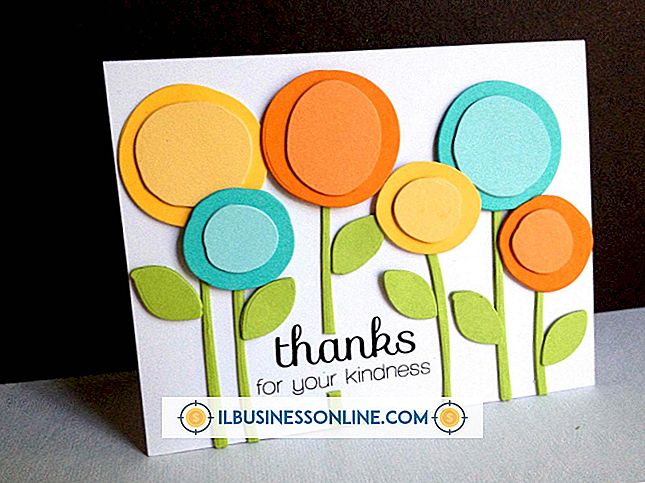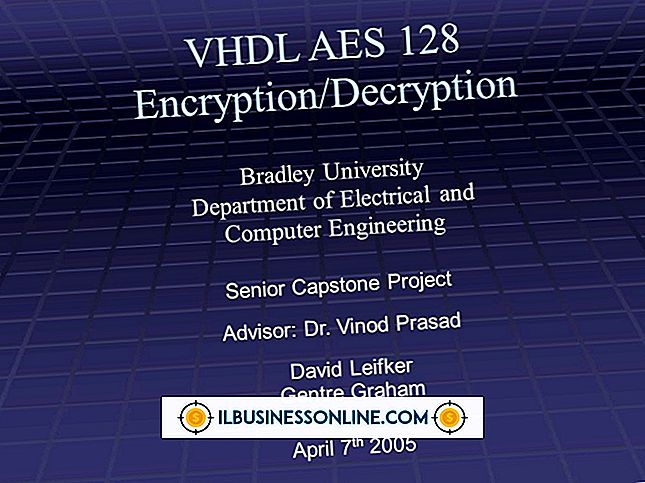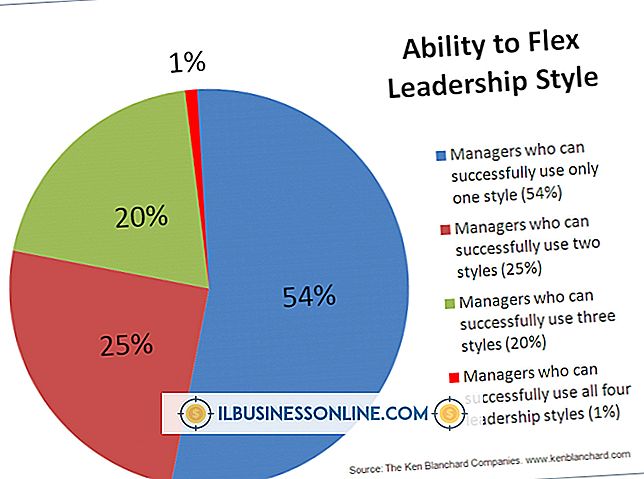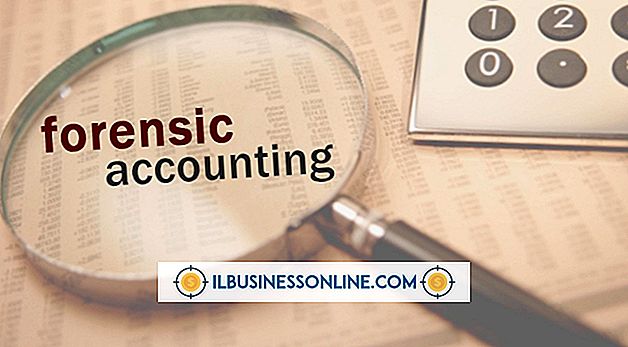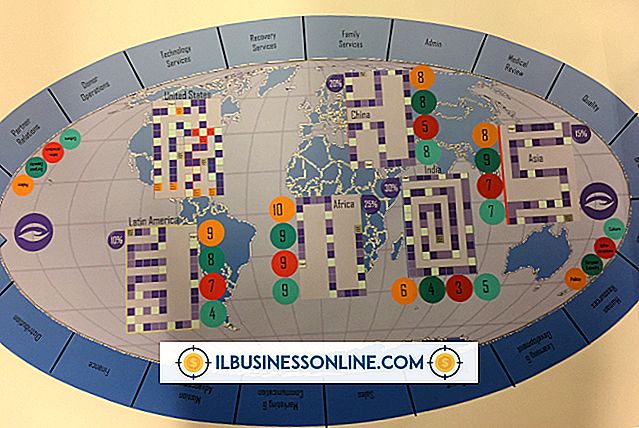Slik bruker du HP-agenter for en XenServer

Bedrifter som kjører Citrix fra en HP-server, kan installere HP Simple Network Management Protocol Agents til XenServer for å overvåke strømforsyninger, vifter og annen maskinvare. Du kan bruke HPs Integrated Lights-Out (iLO) -grensesnitt for å montere bildefilen som inneholder administrasjonsagenter. Du kan installere verktøyene enten under eller etter XenServer-oppsett.
1.
Last ned og installer HP SNMP-agenter fra HP Support (lenke i ressurser).
2.
Velg "Local Command Shell" fra XenServer Host-menyen for å åpne kommandolinjegrensesnittet.
3.
Velg "Virtual Drives" i menylinjen, og klikk deretter "Image File CD-ROM / DVD." Velg filen "hp-agents-xs.iso."
4.
Skriv "cd / dev" (uten anførselstegn her og over) til terminalen. Trykk på "Enter" knappen for å åpne katalogen.
5.
Skriv "ls / dev" og trykk deretter "Enter" for å finne hvor ISO-filen er plassert (f.eks. / Dev / sda3).
6.
Skriv "mkdir / mnt /" og trykk deretter "Enter" for å opprette en ny katalog. Erstatt "" med et unikt navn for katalogen.
7.
Skriv "mount / mnt /" og trykk deretter "Enter" for å montere ISO-filen i katalogen. Erstatt "" med plasseringen av ISO ("sda3", ved hjelp av forrige eksempel) og "" med navnet du opprettet for katalogen i forrige trinn.
8.
Skriv "cd / mnt /", deretter "ls / mnt /", trykk "Enter" etter hver kommando, for å åpne katalogen og oppgi innholdet.
9.
Kjør installasjonsskriptet for HP-agenter ved å bruke følgende kommando:
./install.sh
Trykk på "Enter" for å utføre oppsettet.
Tips
- Hvis du vil legge til HP SNMP-agenter mens du installerer XenServer, må du montere ISO-filen ved hjelp av denne artikkelen, vent 30 sekunder og velg deretter "OK" når meldingen "Sett inn din komplette pakke nå" vises. Følg instruksjonene på skjermen for å installere HP Agents. Når en melding vises, og informerer deg om at installasjonen av tilleggspakken er fullført, klikker du på "Virtuelle disker", klikker "Bildefil CD-ROM / DVD", og velg deretter XenServer ISO-filen for å omformere bildet.